Tăng tốc mô hình 3D của bạn
Hướng dẫn này bao gồm quá trình xây dựng một tài sản - trong trường hợp này một Thiết kế tàu vũ trụ - Với mức độ phức tạp công bằng, trong một khoảng thời gian ngắn, sử dụng 'khái niệm đối xứng nhanh chóng'.
Đây là một kỹ thuật tuyệt vời để phát triển một ý tưởng khi không có thiết kế vững chắc để bắt đầu. Nó cho phép bạn phát triển hình dạng thành một khái niệm cuối cùng thông qua việc khám phá đối xứng và hình bóng.
Thiết kế đối xứng nhanh là một thuật ngữ lỏng lẻo mà tôi sử dụng để mô tả quá trình tạo các khái niệm 3D. Thiết kế cuối cùng đến thông qua một loạt các bước hữu cơ, phát triển bằng các công cụ đối xứng được tìm thấy trong hầu hết các chương trình 3D, trong trường hợp này 3ds Max. . Bạn bắt đầu bằng cách tạo ra một hình dạng hình học rất đơn giản và nhanh chóng tạo ra kết quả trông rất phức tạp, nếu không sẽ mất hàng giờ hoặc thậm chí nhiều ngày để tạo, sử dụng cách tiếp cận truyền thống hơn.
Ngoài ra, tôi muốn chỉ ra cách bạn có thể sử dụng các kỹ thuật biến dạng đường dẫn để tạo ra một số hình dạng rất thú vị sẽ mất một thời gian rất dài.
Sự nhấn mạnh ở đây là về việc tìm kiếm những cách mới để tạo ra các hình dạng phức tạp trong một khoảng thời gian ngắn.
Quá trình tôi sử dụng là trường học tương đối cũ, tuy nhiên, ngoại trừ một vài nghệ sĩ, tôi hiếm khi thấy bất cứ ai sử dụng kỹ thuật này nữa. Vì vậy, với điều đó trong tâm trí tôi muốn thu hút sự chú ý đến mánh khóe cũ này thông qua việc tạo hướng dẫn này.
Nhận tất cả các tài sản bạn sẽ cần đây .
01. Thiết lập một hình dạng cơ bản
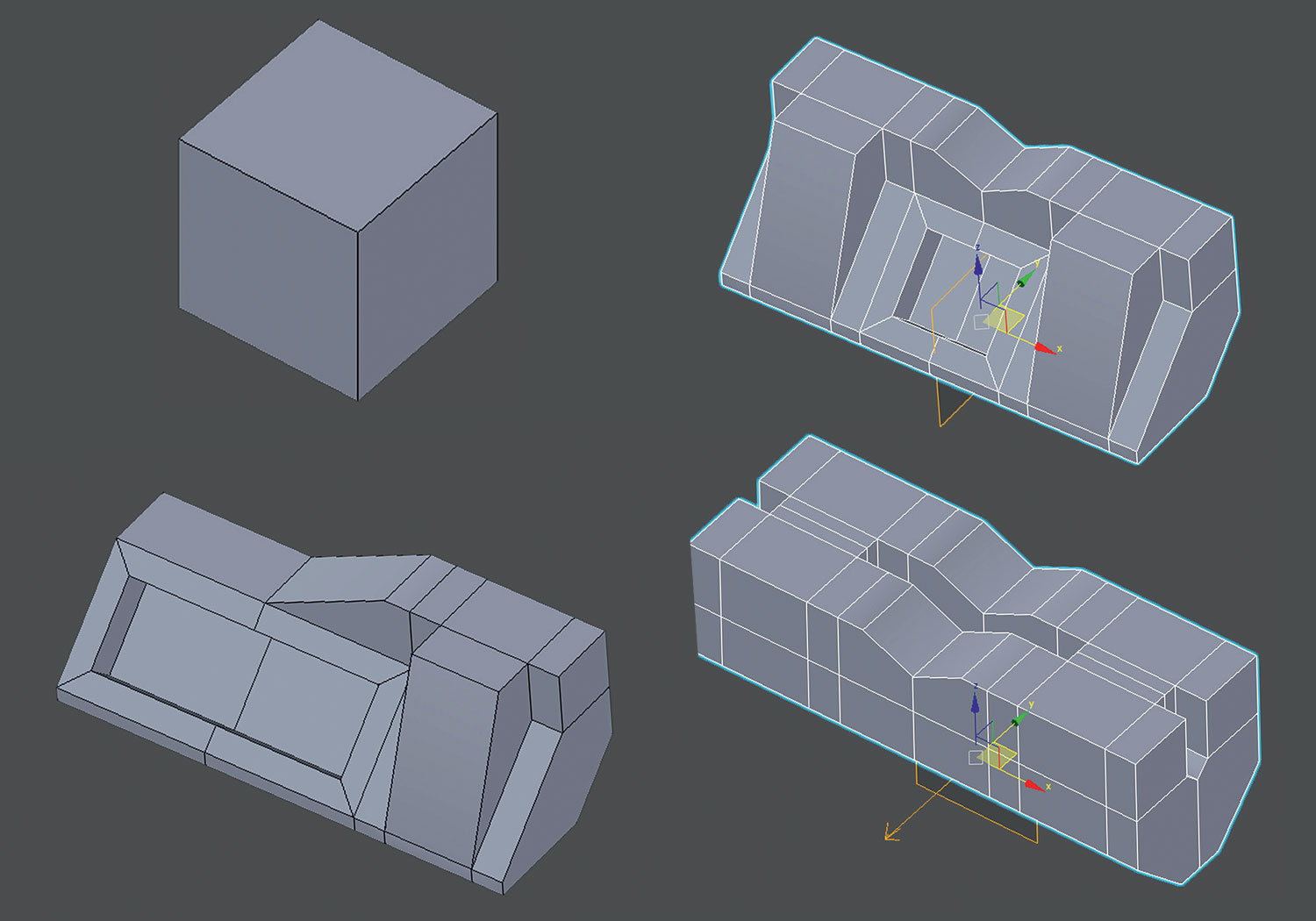
Tôi bắt đầu quá trình với một khối đa giác rất đơn giản và chỉnh sửa khối lập phương thành một hình dạng đơn giản. Không có suy nghĩ thực sự được đưa ra cho hình dạng này; Để bắt đầu với nó không nên quá phức tạp. Sau đó tôi thêm một sửa đổi đối xứng vào khối lập phương và nhấp vào lật để có hình dạng mới. Bạn có thể phát triển hơn nữa bằng cách thêm một công cụ sửa đổi đối xứng thứ hai trên đầu trang trước đó và chọn một trục khác. Nhấp vào Lật lại cho một hình dạng mới.
02. Sử dụng máy bay gương
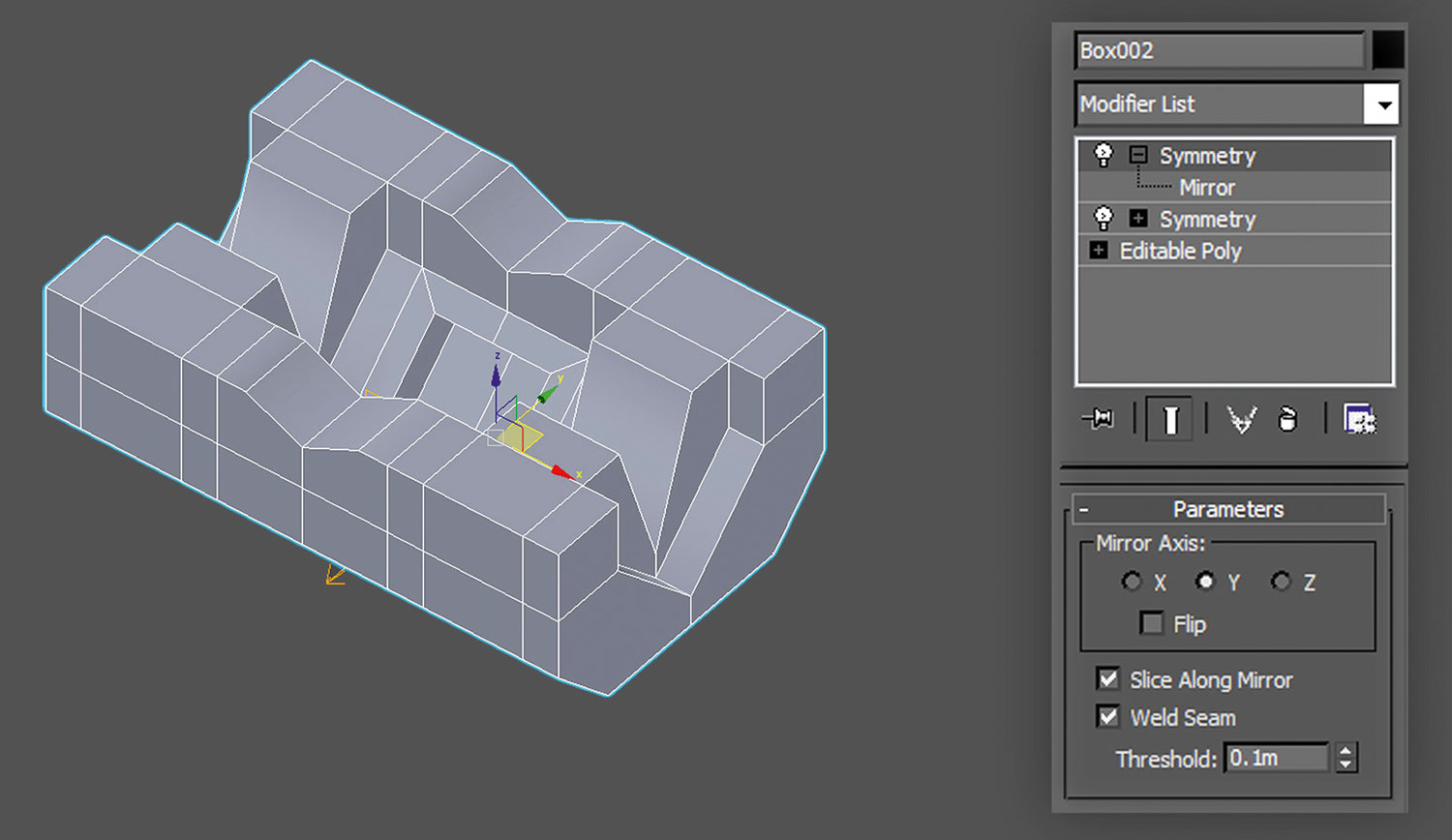
Nếu bây giờ bạn mở rộng công cụ sửa đổi đối xứng, nó sẽ tiết lộ mặt phẳng gương. Máy bay gương có thể được di chuyển để cung cấp các hiệu ứng khác nhau; Để xem các hiệu ứng trên mô hình của bạn, bạn sẽ cần chọn mặt phẳng gương trong công cụ sửa đổi đối xứng và sau đó di chuyển thao tác đối tượng xung quanh. Hãy thử sử dụng tùy chọn Flip và sau đó di chuyển mặt phẳng gương cho một hình dạng khác.
03. Sao chép và phát triển
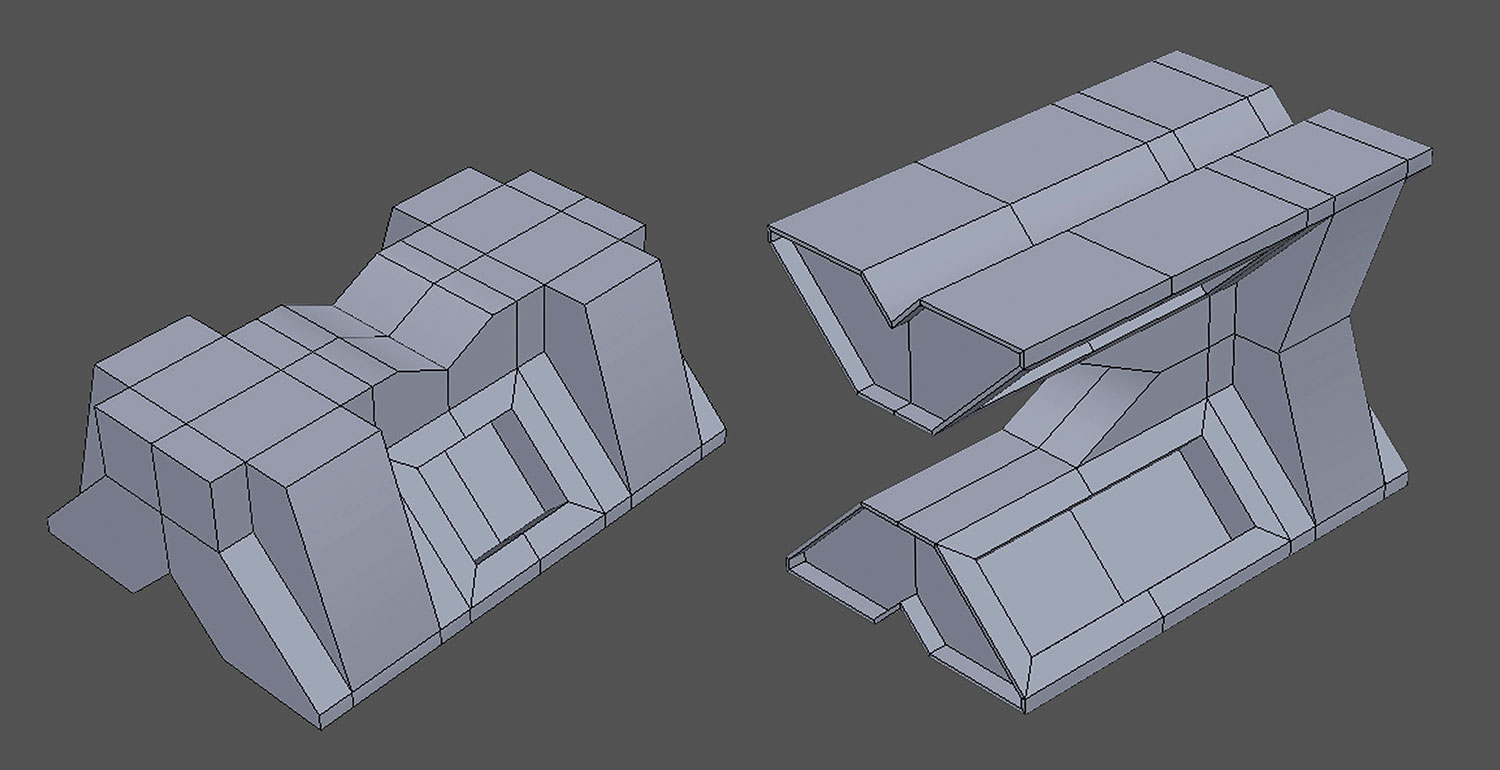
Mỗi lần bạn tìm thấy một hình dạng thú vị, nhân đôi đối tượng bằng cách giữ Thay đổi. + Nhấp vào nút chuột trái và kéo ra một đối tượng khác. Từ hộp tùy chọn, chọn Sao chép & GT; OK để lưu nó. Đặt nó sang một bên trong khi bạn tiếp tục khám phá các hình dạng khác nhau. Cuối cùng, bạn sẽ xây dựng nhiều đối tượng có tất cả bắt nguồn từ cùng một hình dạng ban đầu, nhưng trông rất khác nhau - chỉ đơn giản bằng cách sử dụng công cụ sửa đổi đối xứng và sao chép mỗi lần.
04. Sử dụng công cụ xoay
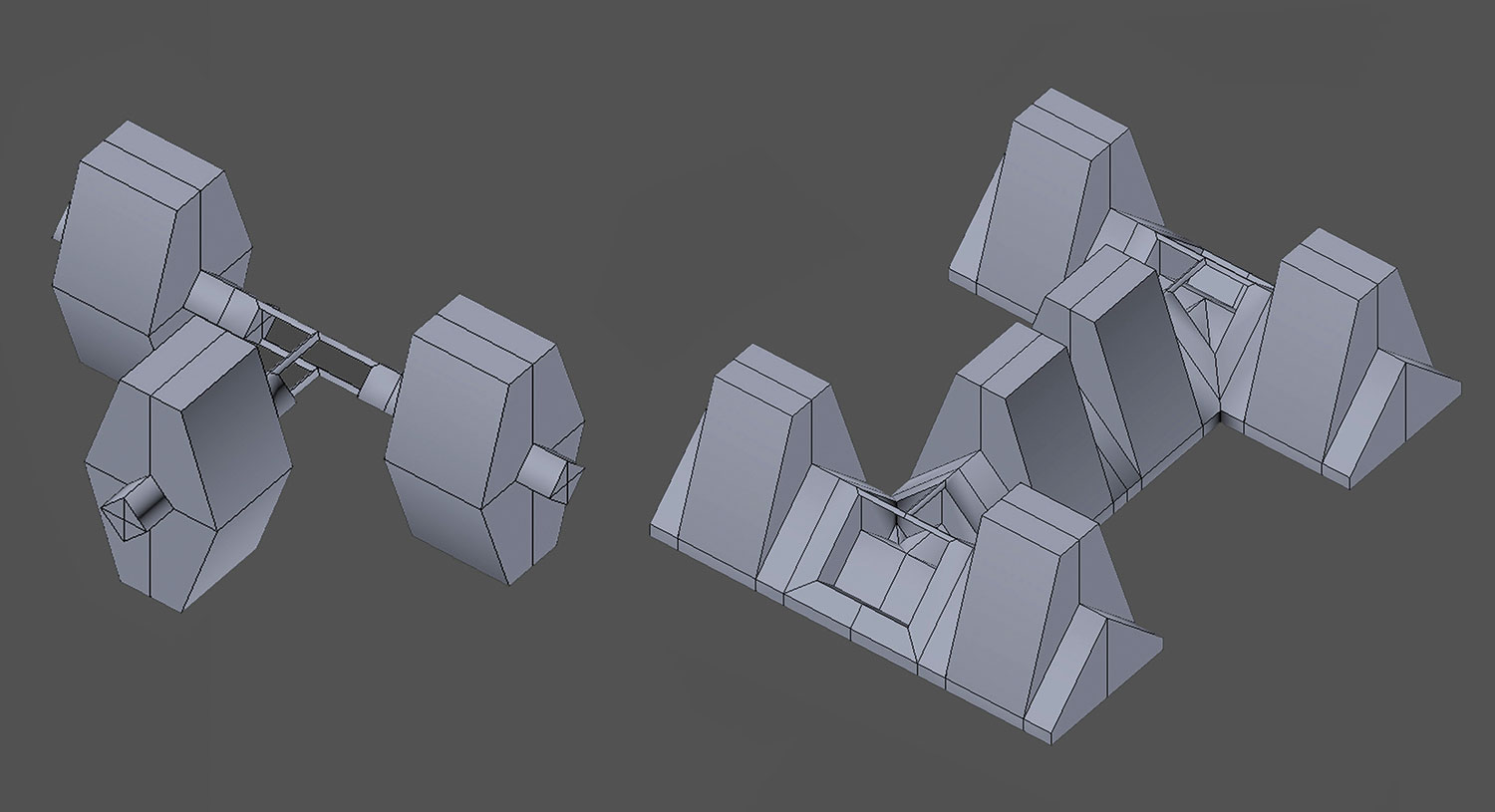
Bạn cũng có thể xoay mặt phẳng gương bằng trình thao tác xoay (nhấn Vả ). Áp dụng một công cụ sửa đổi đối xứng với hình dạng này tạo ra một kết quả mới, phức tạp hơn. Bạn có thể tiếp tục di chuyển mặt phẳng gương xung quanh, thay đổi trục và sử dụng tùy chọn Flip để tạo độ phức tạp hơn. Đối tượng trong hình sẽ mất nhiều thời gian hơn để mô hình theo truyền thống, nhưng sử dụng 'đối xứng nhanh chóng', bạn có thể nhận được một mô hình phức tạp trong vài giây.
05. Lấy ý tưởng hơn nữa

Chẳng mấy chốc bạn sẽ có một thư viện các đối tượng đơn giản, độc đáo. Để đưa các đối tượng của bạn lên cấp độ tiếp theo, bạn sẽ cần đính kèm hai trong số chúng lại với nhau, sau đó tiếp tục quá trình với mô hình mới: chơi xung quanh với các cài đặt đối xứng như trước đây. Chỉ cần tham gia hai đối tượng với nhau dẫn đến các hình dạng phức tạp hơn nữa; Tôi di chuyển một đối tượng vào bên kia để chúng giao nhau, cho một cách tiếp cận thẩm mỹ hoàn toàn.
06. Tham gia các đối tượng với nhau

Để đính kèm hai đối tượng với nhau, vì vậy chúng trở thành một đối tượng, trước tiên bạn cần chọn một đối tượng (là tốt) và sau đó chuyển đến bảng tùy chọn công cụ sửa đổi đối tượng và nhấp vào nút đính kèm, sau đó nhấp vào đối tượng bạn muốn đính kèm. Bây giờ chúng là một đối tượng, khiến bạn tự do chơi xung quanh với các sửa đổi đối xứng một lần nữa.
07. Nhận phức tạp

Điều gì xảy ra khi bạn nhận được hai đối tượng rất phức tạp? Dán chúng lại với nhau để làm cho một cái gì đó thậm chí còn phức tạp hơn! Bạn có thể tiếp tục phát triển mô hình của mình để tạo ra một hình dạng phức tạp hơn mà cuối cùng bắt đầu tạo thành một tàu vũ trụ. Cố gắng điều này với quy trình làm mẫu mô hình hộp truyền thống sẽ mất nhiều ngày, đối tượng này đã đưa tôi khoảng một giờ. Các hình dạng trông phức tạp nhưng thực sự khá đơn giản, vì vậy chúng ta cần tìm cách tạo các hình thức thú vị trong khuôn khổ này.
08. Tạo một chuỗi
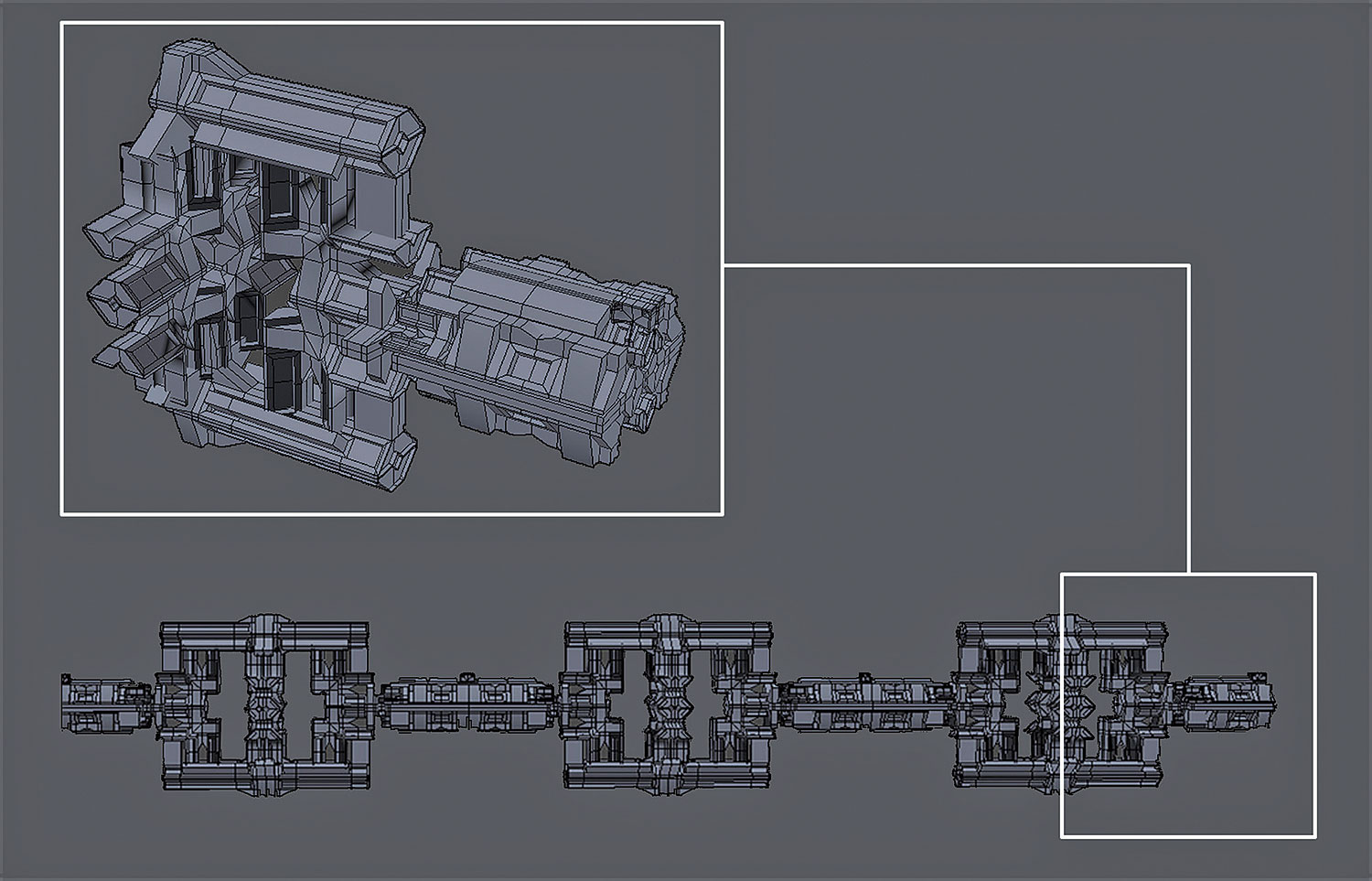
Tôi muốn tạo một đối tượng hình vòng chịu ảnh hưởng năm 2001 để phù hợp với kết thúc thiết kế tàu vũ trụ của mình, vì vậy chúng tôi cần điều chỉnh quy trình làm việc. Bắt đầu với một đối tượng đa giác được tạo bằng cách sử dụng phương pháp trước đó và sau đó sử dụng công cụ sửa đổi đối xứng để tạo chuỗi các đối tượng này. Làm điều này nhiều lần và kết thúc chuỗi bằng cách di chuyển mặt phẳng gương đến một trong các kết thúc, để tạo một đối tượng liên kết.
09. Sử dụng PathDệ.

Bước tiếp theo là tạo một đường dẫn. Để có được hình dạng vòng để gắn vào tàu vũ trụ của tôi, tôi cần sử dụng đường dẫn vòng tròn nằm trong menu tùy chọn loại đối tượng, mặc dù bạn có thể sử dụng bất kỳ đường dẫn hình dạng nào - ngay cả những con đường điên rồ và phức tạp - để tạo kết quả bất thường. Tôi khuyên bạn nên một con đường dài để cung cấp cho phòng chuỗi đối tượng để phù hợp. Cố gắng tưởng tượng hình dạng của bạn biến dạng xuống con đường như một chuỗi.
10. Căn chỉnh cho đường dẫn

Chọn chuỗi đối tượng, sau đó chuyển đến menu sửa đổi đối tượng và định vị PathDeFormer (WSM) từ danh sách Công cụ sửa đổi không gian thế giới. Trong menu Tùy chọn sửa đổi PathDeform, nhấp vào nút Chọn đường dẫn và sau đó chọn đường dẫn đã tạo trước đó. Bây giờ bấm Di chuyển đến Đường dẫn và cuối cùng chọn X, Y hoặc Z từ menu trục PathDeFormer. Kiểm tra cách thức này đã ảnh hưởng đến đối tượng của bạn; Một trong các trục sẽ làm cho đối tượng căn chỉnh chính xác với đường dẫn.
11. Xử lý sự cố

Mặc dù kết quả là tốt, nếu bạn cố gắng chỉnh sửa chuỗi đối tượng, bạn sẽ gặp phải một số vấn đề rất lạ, vì vậy bạn sẽ cần khắc phục sự cố này bằng cách thu gọn ngăn xếp sửa đổi và chuyển đổi nó trở lại đối tượng đa giác. Làm điều này bằng cách định vị sửa đổi PathDeform trong danh sách sửa đổi đối tượng và nhấp chuột phải vào chính công cụ sửa đổi (trên từ biến dạng). Từ menu xuất hiện, chọn Thu gọn và bấm Có khi hộp Cảnh báo xuất hiện.
Bài viết này ban đầu xuất hiện trong Thế giới 3d vấn đề 210; Mua nó ở đây !
Cách - Các bài báo phổ biến nhất
Cách đạt được quy mô trong các bức tranh của bạn
Cách Sep 13, 2025Trong hướng dẫn này, chúng tôi sẽ vượt qua một số nguyên tắc cơ bản sẽ giúp truyền đạt ý tưởng về quy mô lớn trong các tác phẩm của riêng bạn...
Sử dụng biểu đồ.js để biến dữ liệu thành sơ đồ tương tác
Cách Sep 13, 2025[số 8] Trang 1/2: Sử dụng biểu đồ.js: các bước 01-10 Sử d..
Tạo các bộ biểu tượng sản phẩm trong Illustrator
Cách Sep 13, 2025[số 8] Nhấp vào biểu tượng ở trên cùng bên phải để phóng to các biểu tượng ..
19 lời khuyên cho nghệ thuật Poser tuyệt vời
Cách Sep 13, 2025[số 8] Trang 1/2: trang 1 trang 1 Trang..
Thêm tín hiệu trực quan vào trang web của bạn
Cách Sep 13, 2025[số 8] Thật khó chịu cho người dùng trang web nhấp vào liên kết chỉ để thấy rằng trang web không quan t..
Sơn ướt ướt trong dầu
Cách Sep 13, 2025[số 8] Vẽ tranh 'Alla Prima' (nghĩa là vẽ ướt ướt, trong một phiên) là kỹ thuật lý tưởng để nắm l�..
Tạo một bàn chải nhãn dán tùy chỉnh trong Artrage
Cách Sep 13, 2025[số 8] Tôi sử dụng sticker phun vào Artrage. - Một công cụ nghệ thuật tuyệt vời, đặc biệt..
Cách làm cho trang web WordPress của bạn đa ngôn ngữ
Cách Sep 13, 2025[số 8] Trong 10 ngôn ngữ hàng đầu được sử dụng trên Internet, tiếng Anh Xếp hạng trước ,..
Thể loại
- AI & Machine Learning
- Airpods
- Amazon
- Amazon Alexa & Amazon Echo
- Amazon Alexa & Amazon Echo
- Amazon Fire TV
- Video Prime Của Amazon
- Android
- Điện Thoại & Máy Tính Bảng Android
- Điện Thoại & Máy Tính Bảng Android
- TV Android
- Apple
- Apple App Store
- Homekit & Homepod Apple
- Táo Nhạc
- Apple TV
- Apple Watch
- Ứng Dụng & Ứng Dụng Web
- Ứng Dụng & Ứng Dụng Web
- Âm Thanh
- Chromebook & Chrome OS
- Chromebook & Chrome OS
- Chromecast
- Cloud & Internet
- Đám Mây & Internet
- Đám Mây Và Internet
- Phần Cứng Máy Tính
- Lịch Sử Máy Tính
- Cắt Dây & Truyền Phát
- Cắt Dây Và Phát Trực Tuyến
- Discord
- Disney +
- DIY
- Xe điện
- EREADERS
- Những điều Cần Thiết
- Người Giải Thích
- Chơi Game
- Chung
- Gmail
- Google Assistant & Google Nest
- Google Assistant & Google Nest
- Google Chrome
- Google Docs
- Google Drive
- Google Maps
- Google Play Store
- Google Tấm
- Google Slide
- Google TV
- Phần Cứng
- HBO Max
- Cách
- Hulu
- Tiếng Lóng Internet & Viết Tắt
- IPhone Và IPad
- Kindle
- Linux
- Mac
- Bảo Trì Và Tối ưu Hóa
- Microsoft Edge
- Microsoft Excel
- Microsoft Office
- Microsoft Outlook
- Microsoft PowerPoint
- Các đội Microsoft
- Microsoft Word
- Mozilla Firefox
- Netflix
- Nintendo Switch
- Paramount +
- Chơi Game PC
- Peacock
- Nhiếp ảnh
- Photoshop
- Playstation
- Quyền Riêng Tư & Bảo Mật
- Quyền Riêng Tư & Bảo Mật
- Quyền Riêng Tư Và Bảo Mật
- Roundup Sản Phẩm
- Lập Trình
- Raspberry Pi
- Roku
- Safari
- Samsung Điện Thoại & Máy Tính Bảng
- Điện Thoại & Máy Tính Bảng Samsung
- Slack
- Nhà Thông Minh
- Snapchat
- Phương Tiện Truyền Thông Xã Hội
- Không Gian
- Spotify
- Tinder
- Xử Lý Sự Cố
- TV
- Trò Chơi Video
- Thực Tế ảo
- VPN
- Trình Duyệt Web
- WiFi & Bộ định Tuyến
- WiFi & Bộ định Tuyến
- Windows
- Windows 10
- Windows 11
- Windows 7
- Xbox
- TV YouTube & YouTube
- YouTube & YouTube TV
- Thu Phóng
- Người Giải Thích






